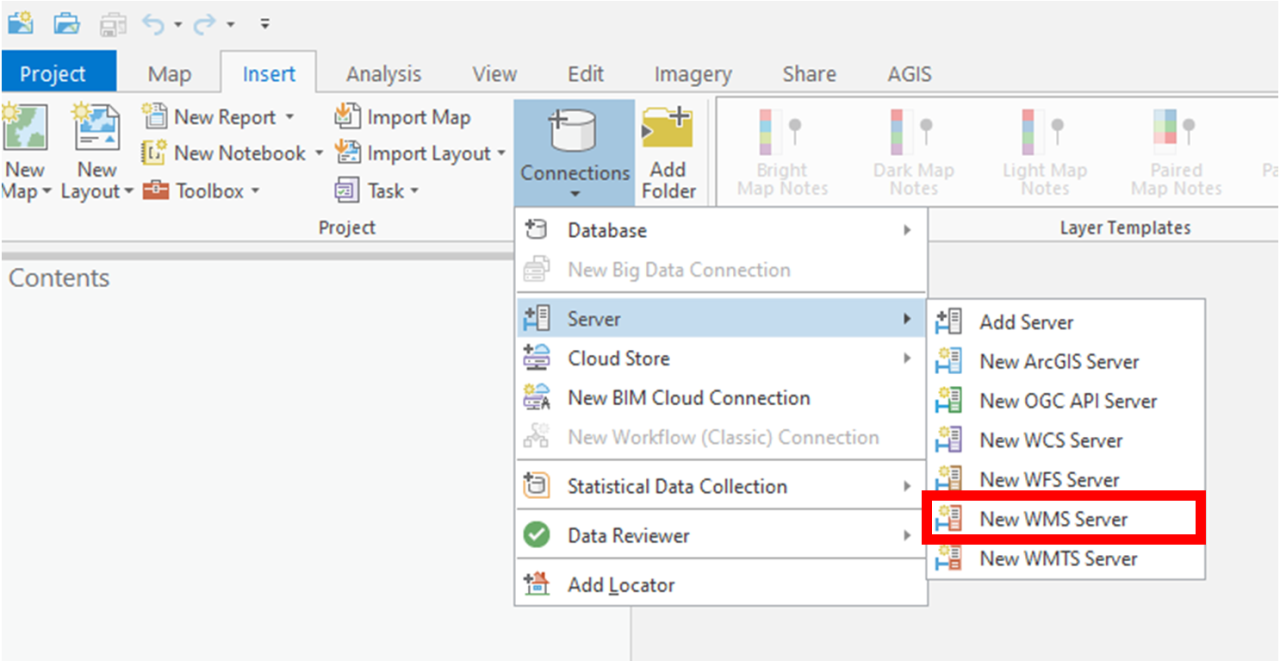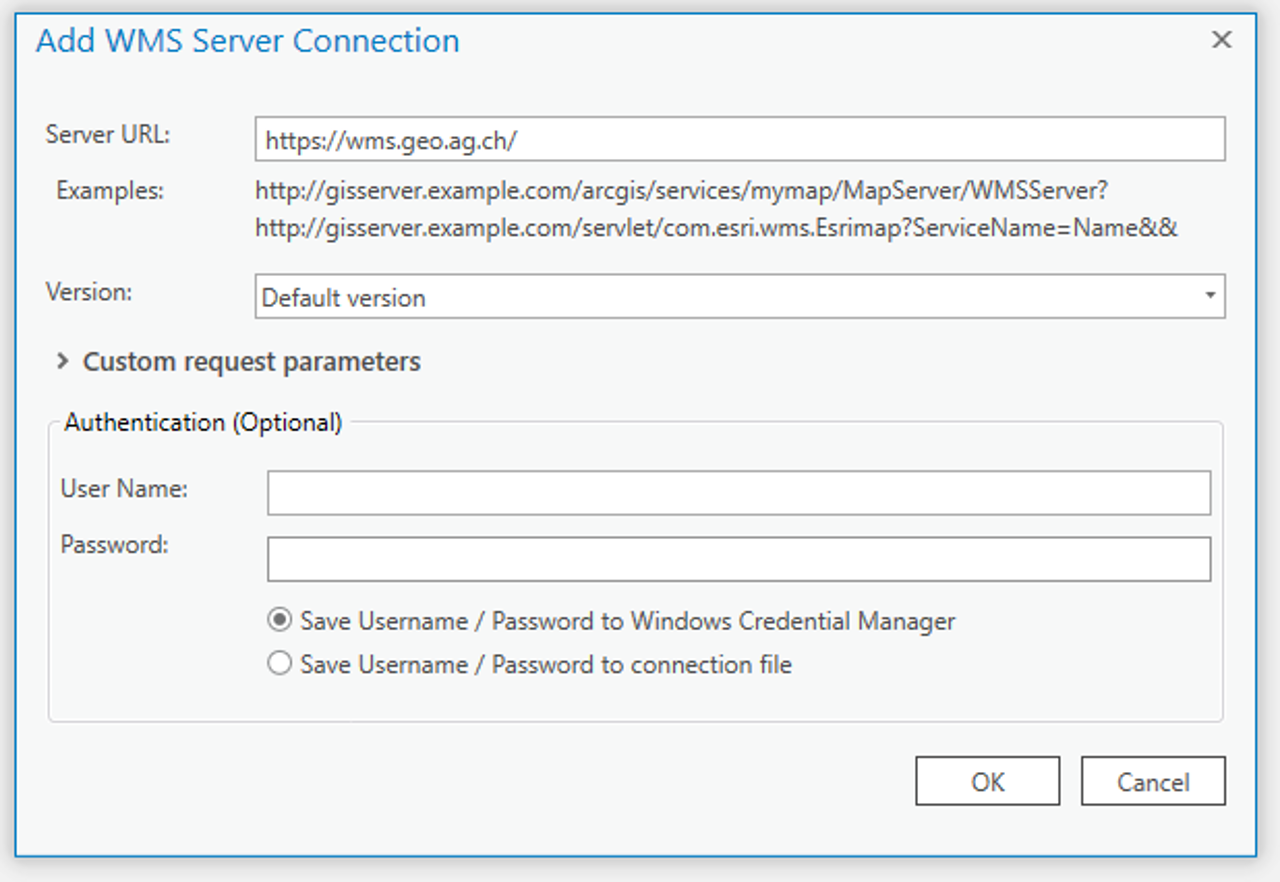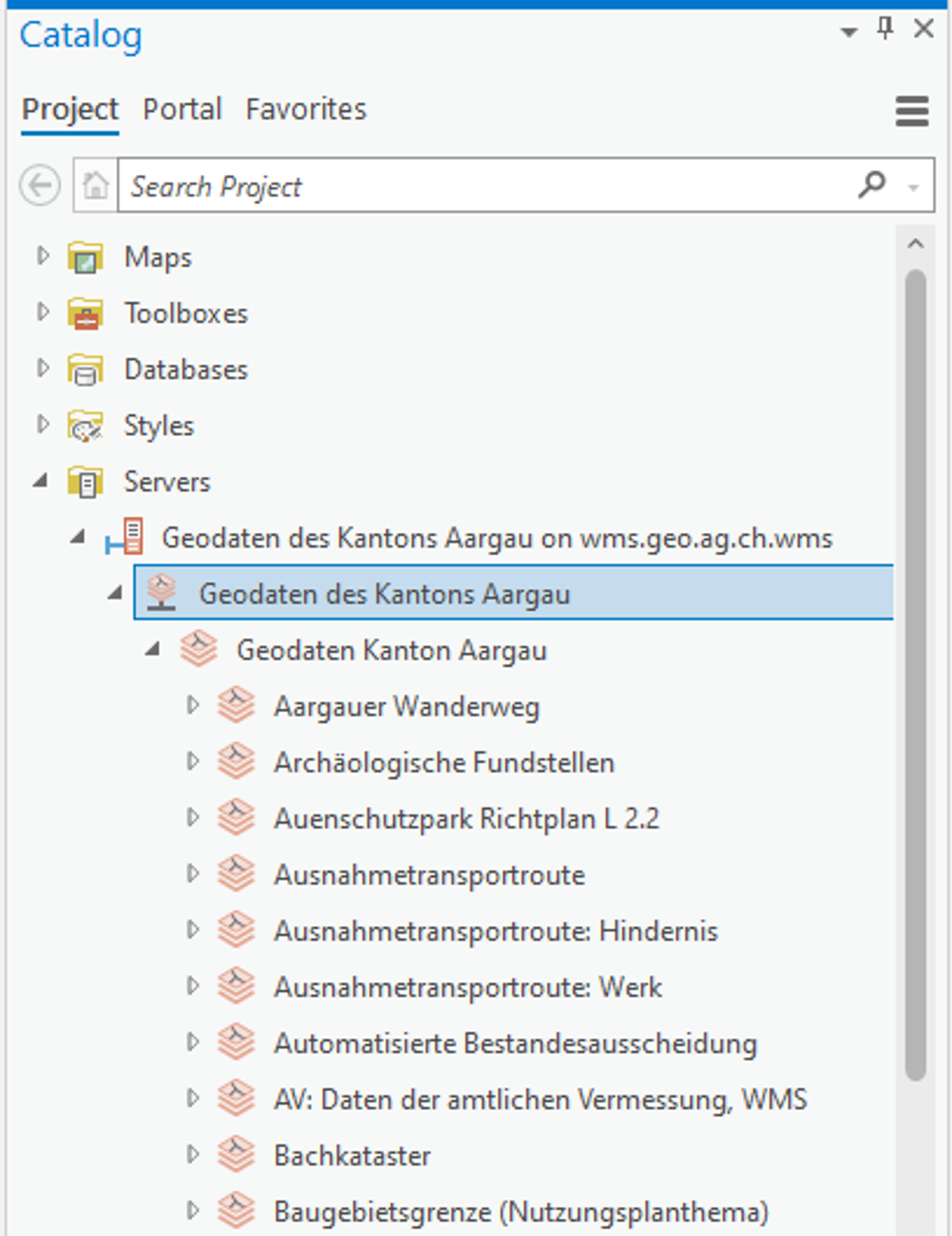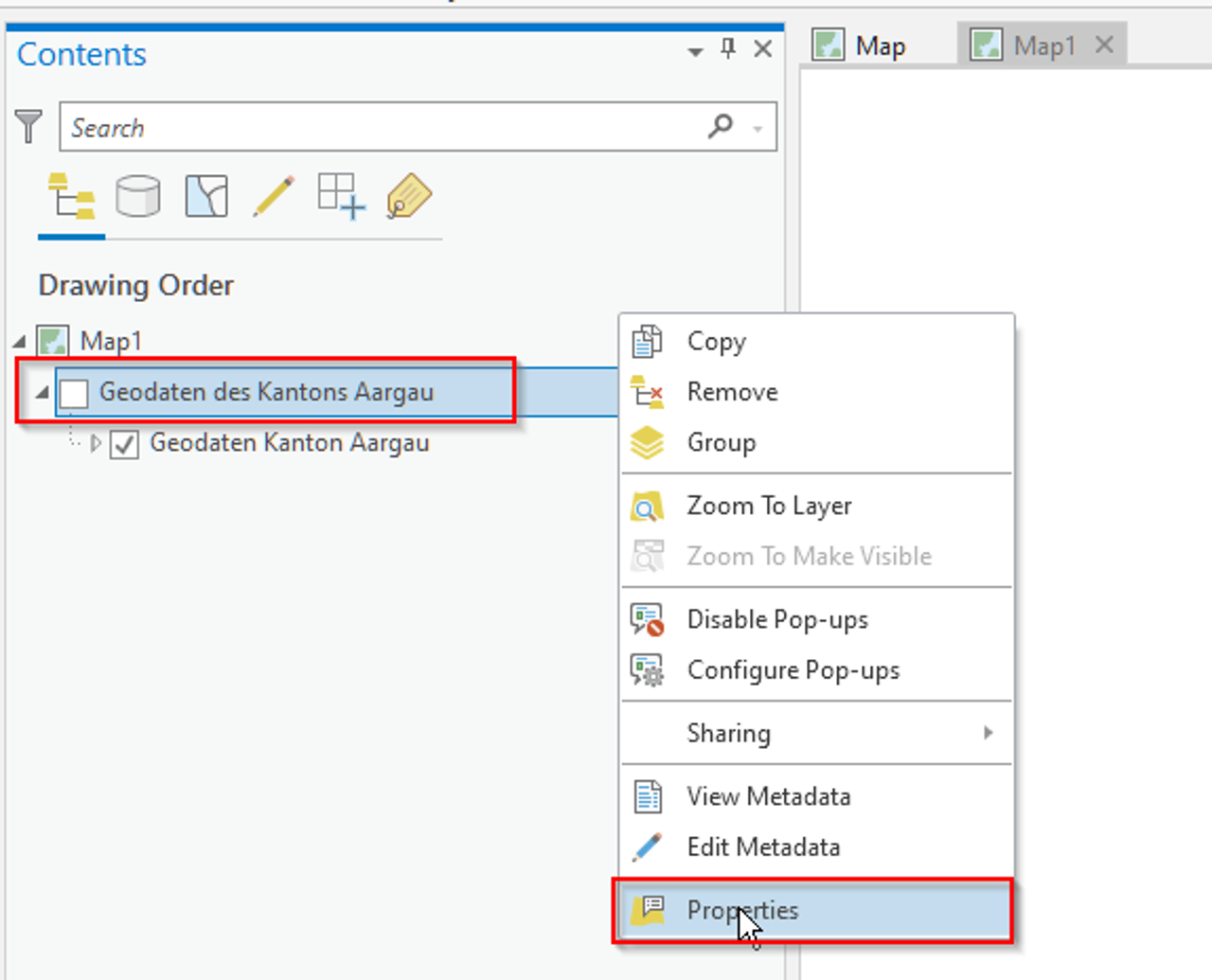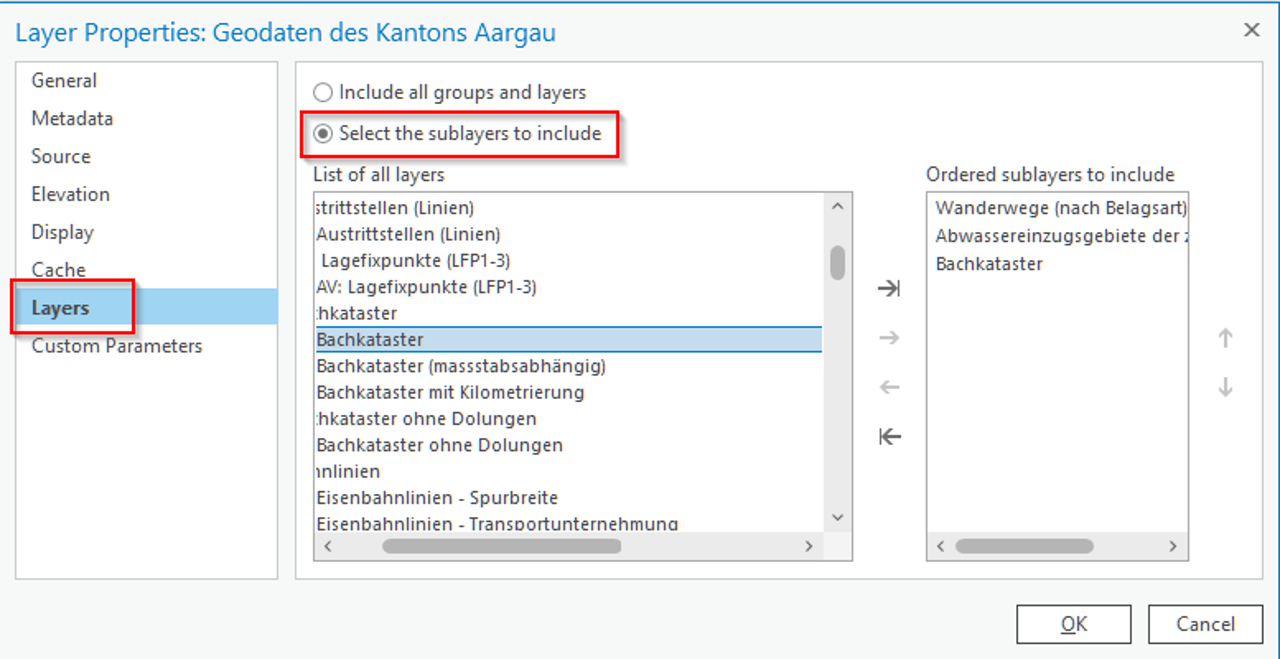Geodienste
Ein WMS (Web Map Service) ist ein standardisierter Kartendienst, über den Geodaten direkt und kostenlos über eine URL in Fachanwendungen eingebunden werden können.
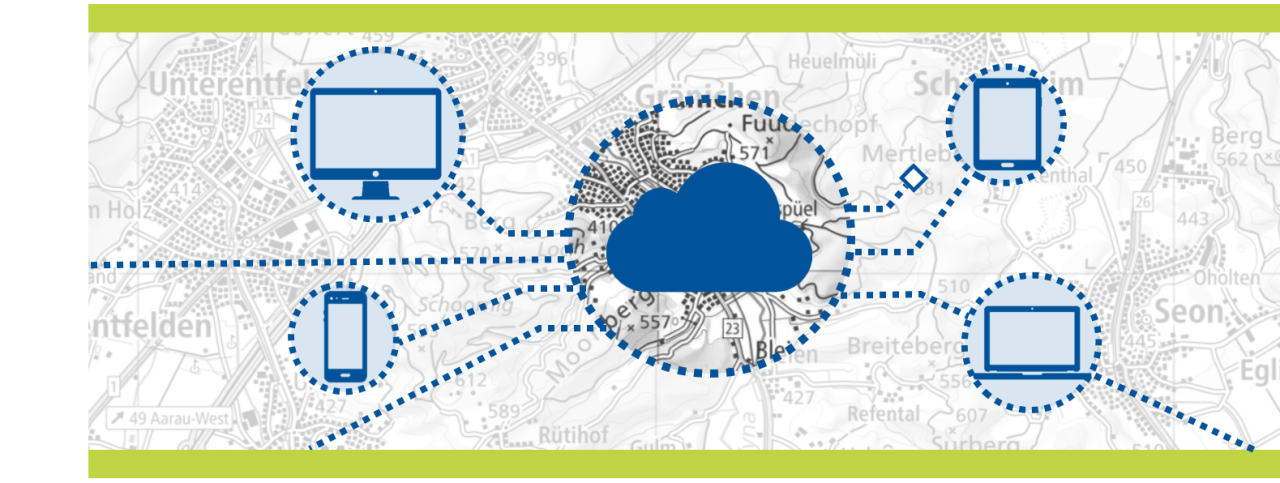
Der WMS "Geodaten des Kantons Aargau" ist über eine sichere Verbindung erreichbar:
Die URL lautet: https://wms.geo.ag.ch/
Ausgewählte Rasterdaten stehen als WM(T)S bereit (s. unten).
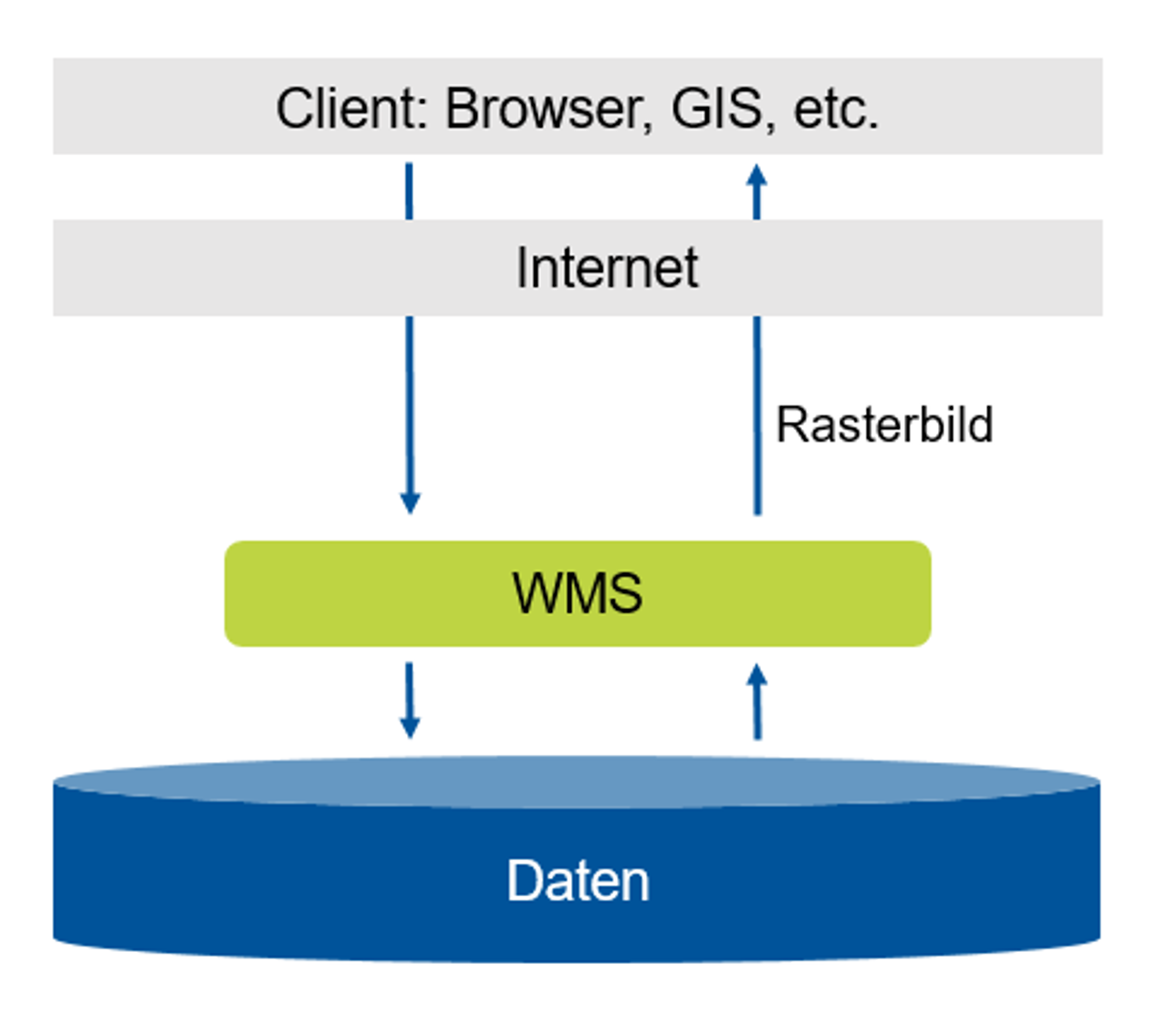
Für die Einbindung des Kartenausschnittes genügt die Eingabe der URL in einem WMS-Client oder einem GIS-Programm (Geoinformationssystem).
Nutzerinnen und Nutzer greifen dabei über den Browser oder über eine GIS-Applikation auf den Datenserver zu. Der gewünschte Kartenausschnitt wird aus den aktuell auf dem Server liegenden Daten erzeugt und als Rasterbild zurückgesendet. Dies stellt besonders bei der Nutzung von umfangreichen Datensätzen einen Vorteil dar.
In den meisten Geoinformationssystemen genügt die Angabe der oben genannten URL für die Einbindung. Ansonsten finden Sie in anschliessend Beispiele für Aufrufsmöglichkeiten.
| Aufruf | Beispiele für Aufrufsmöglichkeiten |
|---|---|
| GetCapabilities | https://wms.geo.ag.ch/public/?service=wms&version=1.3.0&request=GetCapabilities |
| GetMap | https://wms.geo.ag.ch/public/wms?SERVICE=WMS&VERSION=1.3-0&REQUEST=GetMap&FORMAT=image/png&TRANSPARENT=true&STYLES&LAYERS=public: ch_ag_geo_va_gemeindeef_01&SRS=EPSG:2056&WIDTH=769&HEIGHT=734&BBOX= 2619465,1219981,2678104,1275947 |
| GetFeatureInfo | https://wms.geo.ag.ch/public/wms?SERVICE=WMS&VERSION=1.3.0&REQUEST=GetFeatureInfo& QUERY_LAYERS=public:ch_ag_geo_va_gemeindeef_01&LAYERS=public:ch_ag_geo_va_ gemeindeef_01&INFO_FORMAT=text/plain&FEATURE_COUNT=50&X=50&Y=50&SRS= EPSG:2056&WIDTH=101&HEIGHT=101&BBOX=2652751,1246819,2660463,1254530 |
| GetLegendGraphic | https://wms.geo.ag.ch/public/wms?SERVICE=WMS&VERSION=1.3.0&REQUEST=GetLegendGraphic&LAYER=public: ch_ag_geo_va_gemeindeef_01&FORMAT=image/png&SRS=EPSG:2056&WIDTH=101 &HEIGHT=101&BBOX=2652751,1246819,2660463,1254530 |
Rasterdatensätze als WM(T)S
Hier finden Sie die URL einiger Rasterdatensätze, welche wir als WM(T)S anbieten.
Orthofotos
- Orthofoto aktuell
- Orthofoto 2024 PROVISORISCH
- Orthofoto 2023
- Orthofoto 2022
- Orthofoto 2021
- Orthofoto 2020
- Orthofoto 2019
- Orthofoto 2018
- Orthofoto 2017
- Orthofoto 2016
- Orthofoto 2015
- Orthofoto 2014
Folgender WMS beinhaltet sämtliche Orthofots, ist jedoch weniger performant, wie die oben gelisteten WMTS:
Landeskarten und Übersichtsplan
Geländemodelle
Der WMS umfasst die Produkte Höhenlinien, DTM, DOM, normalisiertes DOM, Hillshade, Hangneigung und Exposition.
Historische Karten
Der WMS umfasst die Siegfried- und Michaeliskarten.
Häufige Fragen zu den Geodiensten
Welche Nutzungsbestimmungen für Geodaten des Kantons Aargau gelten?
Die geltenden Nutzungsbestimmungen sind in den unten verlinkten Dokumenten einsehbar.
- Nutzungsbedingungen für öffentlich zugängliche Geodaten
- Nutzungsbedingungen für Geodaten mit Nutzungseinschränkungen
Gibt es eine Übersicht über alle Geodienste des Kantons Aargau?
Datenliste: Überblick und Zugang zu allen verfügbaren Geodatensätzen
WMS-Seite: Zugang zum Gesamt-WMS, der alle verfügbaren Geodatensätze enthält
Wie lautet die URL eines spezifischen Geodatensatzes?
Die URL für einen spezifischen Datensatz finden Sie unter Geodaten > Geodatenbezug.
Wie kann ein WMS in ArcGIS Pro eingebunden werden?
WMS lassen sich in ArcGIS Pro leicht einbinden. Folgende Schritte beschreiben das Vorgehen in ArcGIS Pro Version 2.9.
Über das Register Insert > Connections > Server kann ein neuer WMS Server eingerichtet werden.
Es öffnet sich ein Fenster, in dem die Einstellungen eingegeben werden können.
Die Server URL für den WMS "Geodaten des Kantons Aargau" lautet https://wms.geo.ag.ch/
Als Version kann in der Regel "Default Version" ausgewählt werden.
Empfohlene Darstellungsmöglichkeit bei WMS-Diensten mit mehreren Layers
Der WMS "Geodaten des Kantons Aargau" beinhaltet mehrere Layer. Möchte man diese in ArcGIS Pro zusammen verwenden, so empfiehlt es sich den gesamten WMS-Layer ins Inhaltsverzeichnis hinüberzuziehen und danach die einzelnen Sublayer auszuwählen. Werden hingegen die einzelnen Sublayer direkt ins Inhaltsverzeichnis geladen, so wird für jeden Sublayer einen WMS-Service-Eintrag erzeugt. Das benötigt mehr Serverzugriffe und somit schlechtere Performance. Mit der Integration des gesamten WMS-Layers werden die Serverzugriffe reduziert. Anschliessend können in den Eigenschaften des WMS-Layers unter "Layers" die gewünschten Sublayers ausgewählt und direkt die Reihenfolge sortiert werden.
Vorgehen zum Laden der WMS-Layer:
1) Ganzer WMS-Layer im Catalog markieren und mit gedrückter Maustaste ins Inhaltsverzeichnis ziehen.
2) Im Inhaltsverzeichnis WMS-Layer markieren und mit Rechtsklick > Properties die Layer-Eigenschaften öffnen.
3) Unter "Layers" die Funktion "Select the sublayers to include" wählen und in der Layerliste die gewünschten Layer auswählen und ins rechte Fenster ziehen.
Die Layer können auf Wunsch mit den Pfeilen nach oben/unten in der Reihenfolge der Anzeige geändert werden. Das ist im Inhaltsverzeichnis nicht möglich.
Falls weitere Layer dargestellt oder bestehende entfernt werden sollen, so ist das Vorgehen unter Schritt 3 zu wiederholen.